谷歌瀏覽器設(shè)置繼續(xù)瀏覽上次打開的網(wǎng)頁的方法
時間:2023-11-16 10:58:36作者:極光下載站人氣:717
谷歌瀏覽器被很多小伙伴喜歡,大家覺得該瀏覽器的安全性和兼容性是非常不錯的,且在瀏覽器的過程中,幾乎沒有廣告彈出,有的小伙伴會通過該瀏覽器進(jìn)行訪問自己的工作網(wǎng)站以及有趣的網(wǎng)頁等,于是想要將每次打開谷歌瀏覽器之后,自動的打開上次瀏覽器的網(wǎng)頁面,那么該如何進(jìn)行設(shè)置呢,我們可以進(jìn)入到設(shè)置啟動頁面的窗口中,將打開瀏覽器瀏覽上次網(wǎng)頁功能啟用就好了,下方是關(guān)于如何使用谷歌瀏覽器設(shè)置繼續(xù)瀏覽上次頁面的具體操作方法,如果你需要的情況下可以看看方法教程,希望對大家有所幫助。
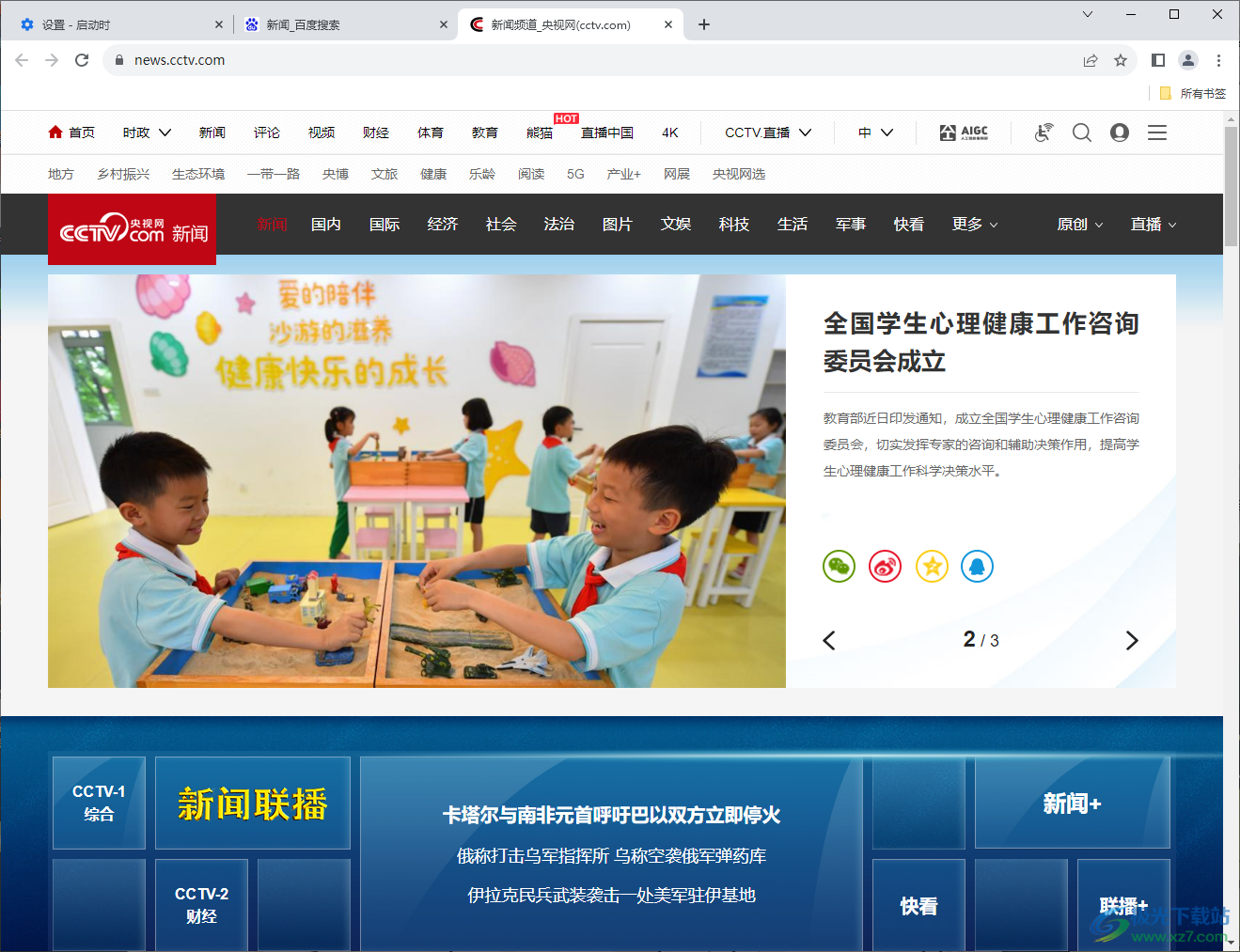
方法步驟
1.將谷歌瀏覽器點擊打開,在主頁面中將右側(cè)三個點的圖標(biāo)進(jìn)行單擊。
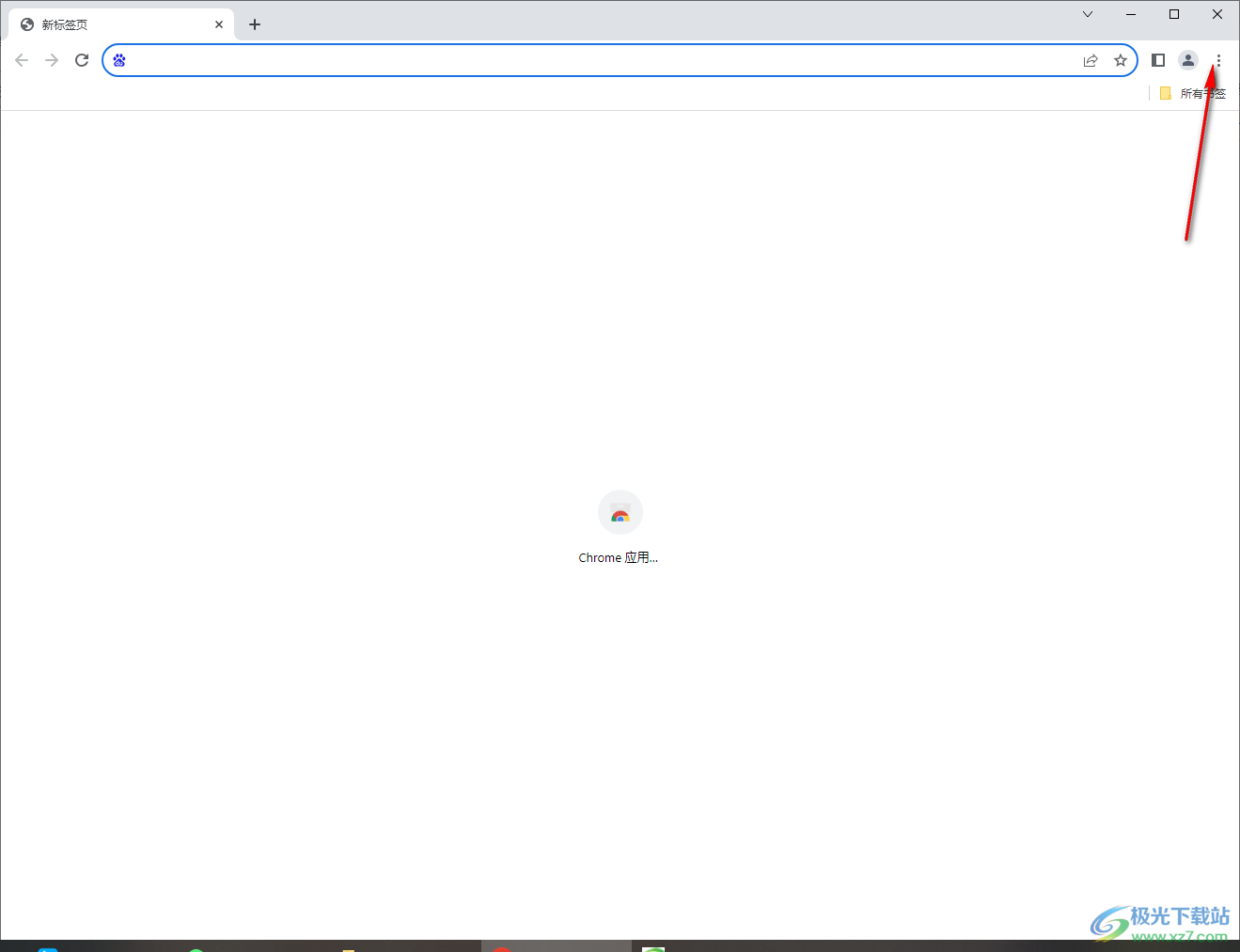
2.于是就會彈出一個菜單窗口,在該菜單窗口中找到【設(shè)置】選項,進(jìn)行點擊進(jìn)入。
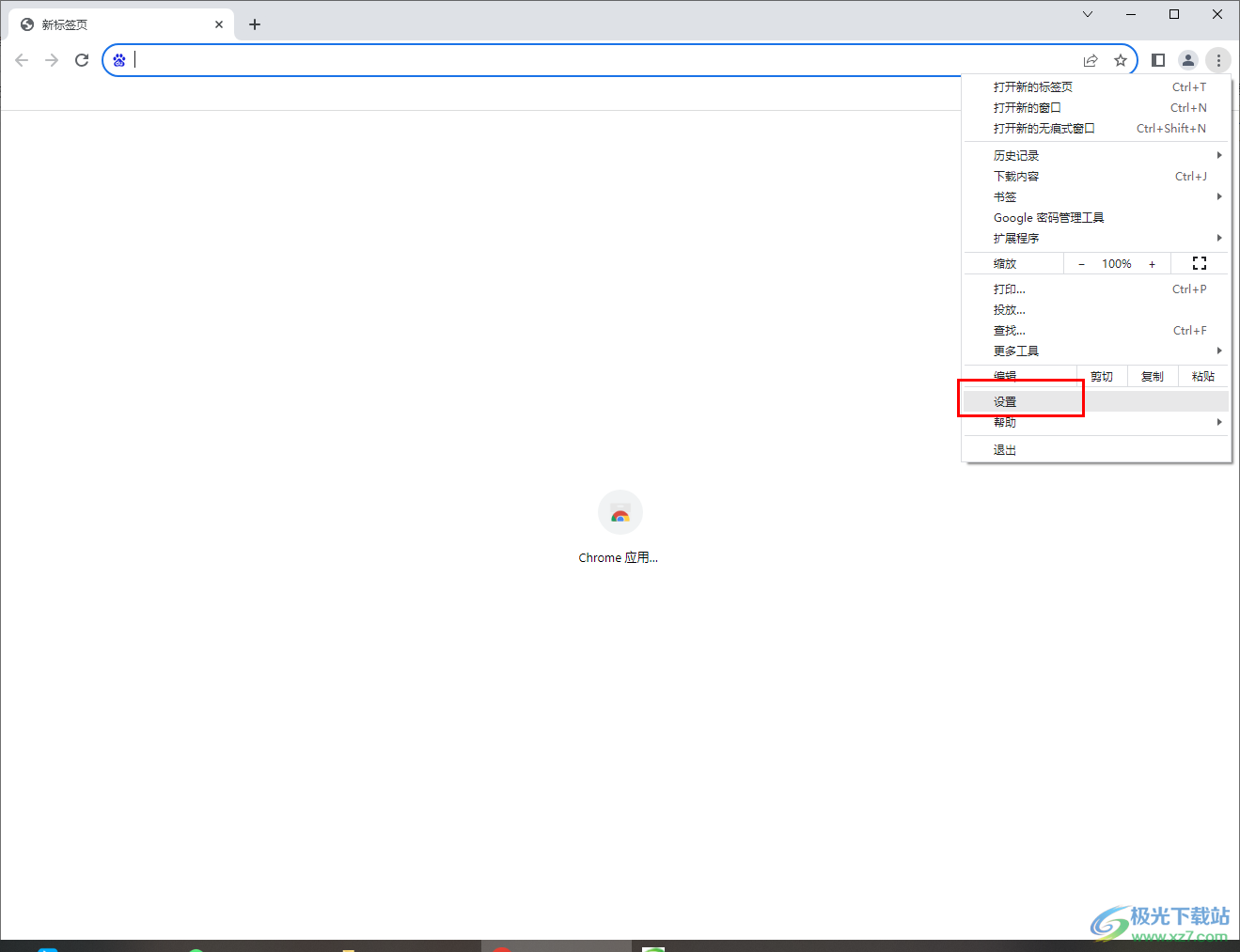
3.這時,進(jìn)入到設(shè)置中心頁面,在左側(cè)的位置直接將【啟用時】這個選項用鼠標(biāo)左鍵點擊。
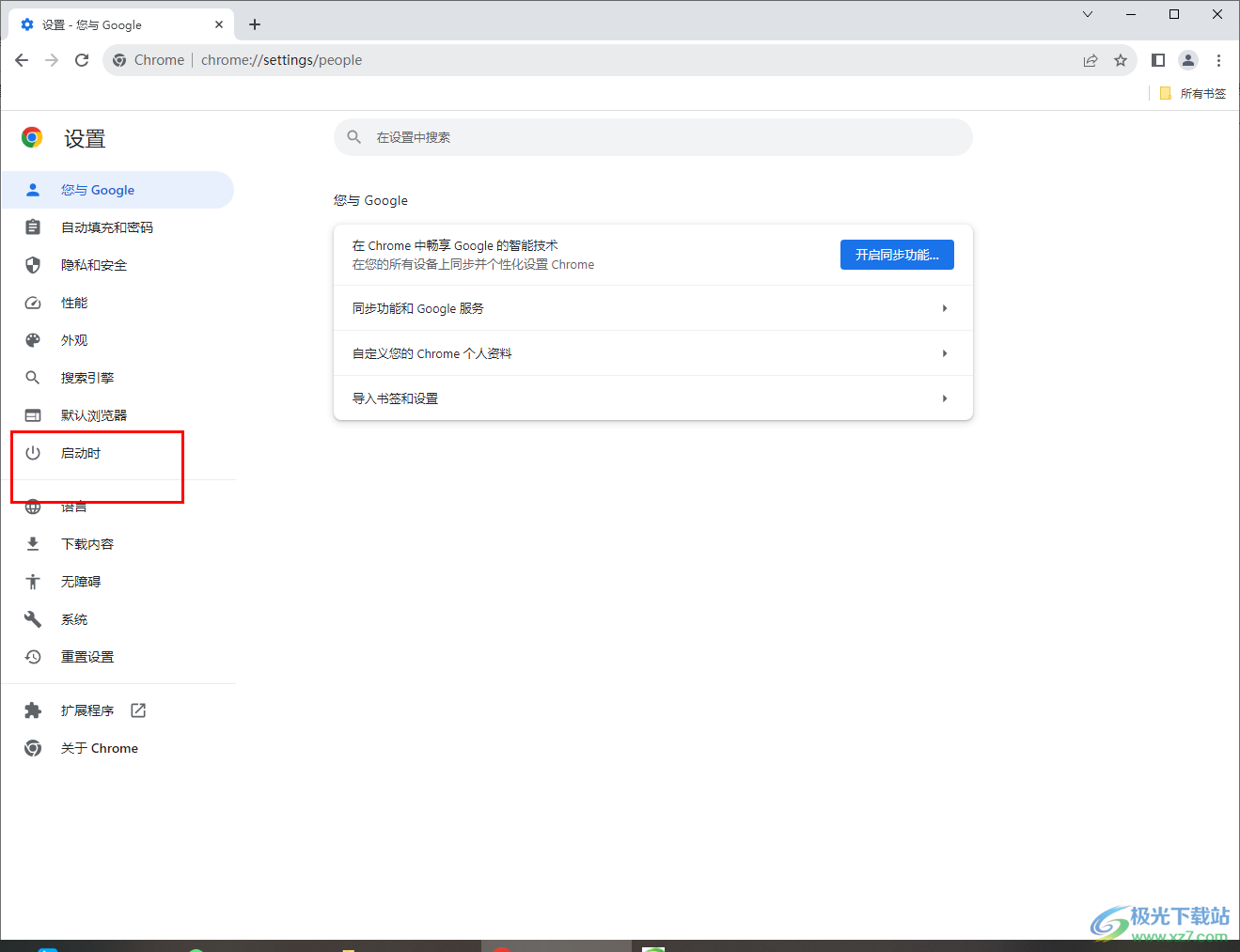
4.那么在右側(cè)彈出的新頁面中,就可以看到【繼續(xù)瀏覽上次打開的網(wǎng)頁】選項了,將該選項用鼠標(biāo)點擊勾選上。
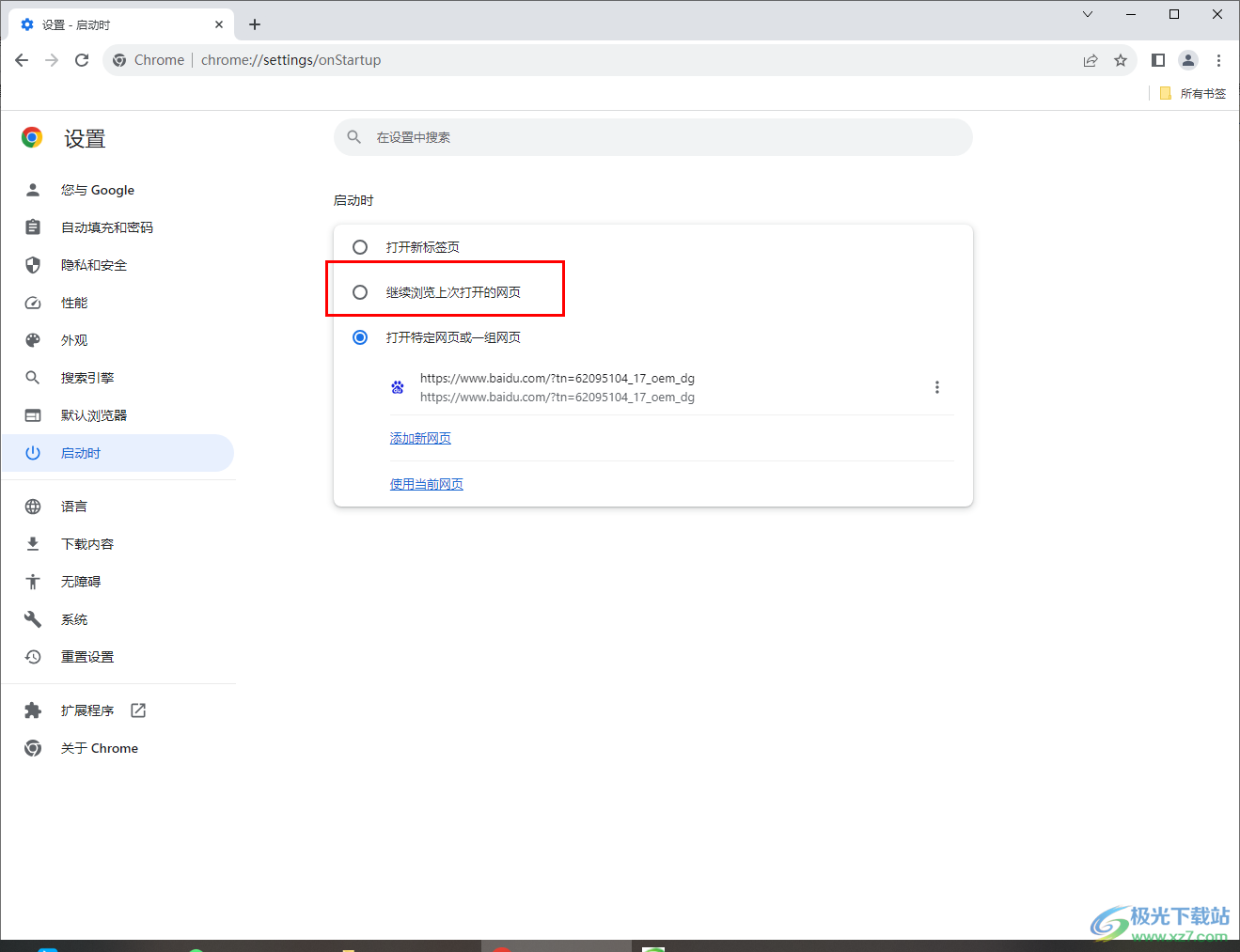
5.隨后,我們來演示一下,在谷歌瀏覽器中打開幾個網(wǎng)頁面,讓將谷歌瀏覽器右上角的×符號單擊關(guān)閉。
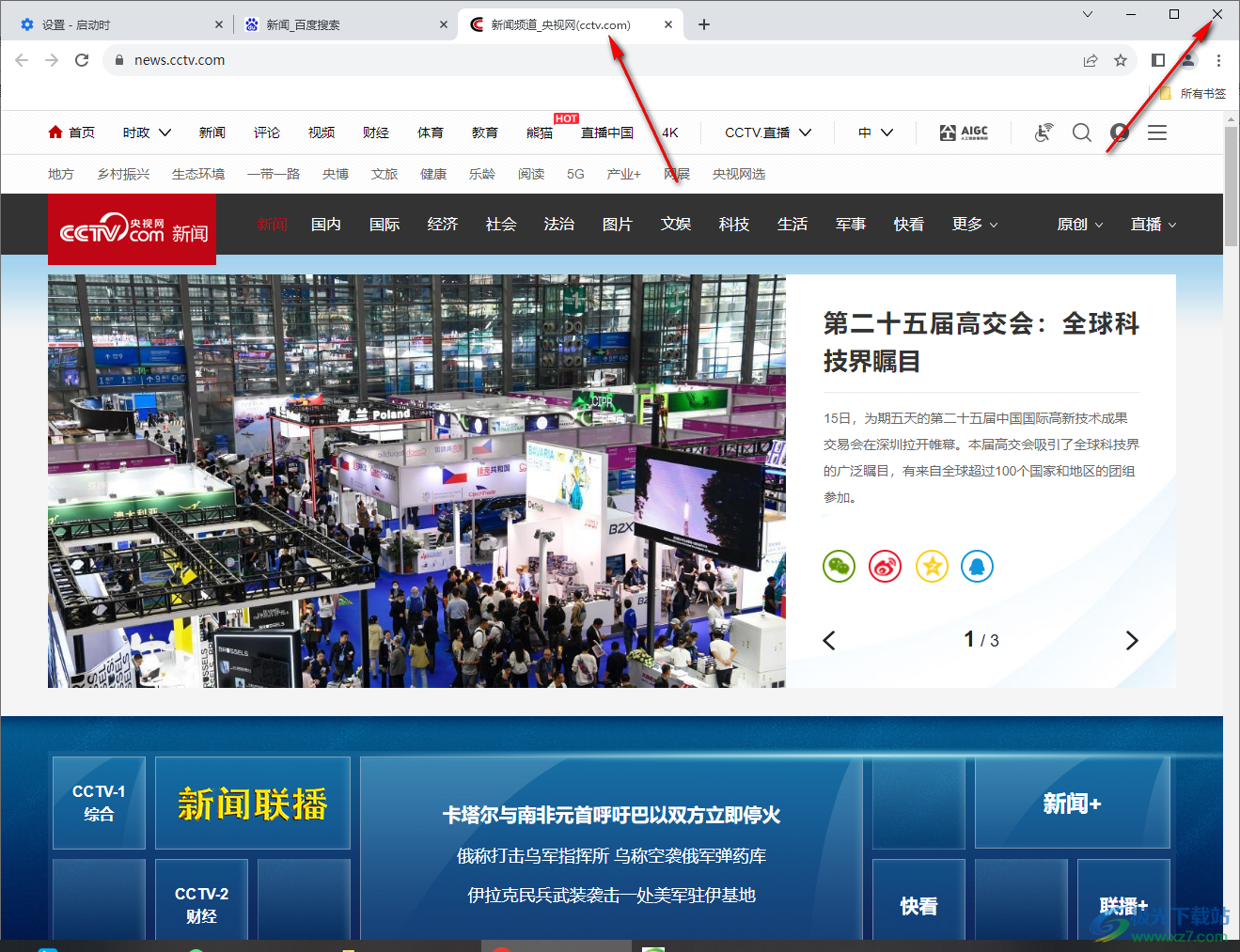
6.之后再重新將谷歌瀏覽器點擊打開,這時你可以看到打開的頁面上就是剛剛關(guān)閉的網(wǎng)頁面,如圖所示。
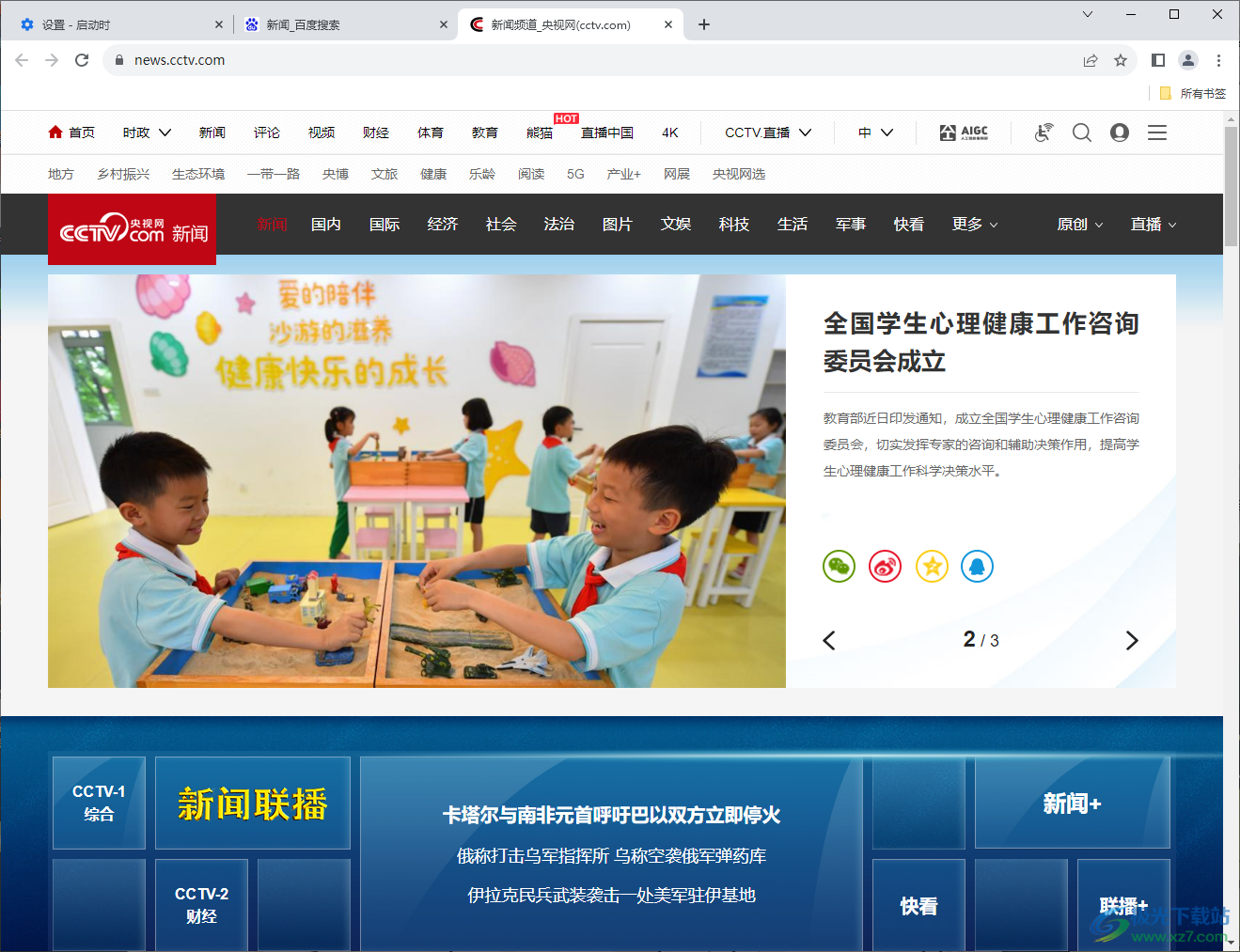
以上就是關(guān)于如何使用谷歌瀏覽器設(shè)置繼續(xù)瀏覽上述打開的網(wǎng)頁的具體操作方法,如果你想要將谷歌瀏覽器的主頁設(shè)置成上次打開的網(wǎng)頁,那么就可以通過以上的方法教程將繼續(xù)瀏覽上述打開的網(wǎng)頁功能進(jìn)行啟用就好了,感興趣的話可以操作試試。
相關(guān)推薦
相關(guān)下載
熱門閱覽
- 1百度網(wǎng)盤分享密碼暴力破解方法,怎么破解百度網(wǎng)盤加密鏈接
- 2keyshot6破解安裝步驟-keyshot6破解安裝教程
- 3apktool手機(jī)版使用教程-apktool使用方法
- 4mac版steam怎么設(shè)置中文 steam mac版設(shè)置中文教程
- 5抖音推薦怎么設(shè)置頁面?抖音推薦界面重新設(shè)置教程
- 6電腦怎么開啟VT 如何開啟VT的詳細(xì)教程!
- 7掌上英雄聯(lián)盟怎么注銷賬號?掌上英雄聯(lián)盟怎么退出登錄
- 8rar文件怎么打開?如何打開rar格式文件
- 9掌上wegame怎么查別人戰(zhàn)績?掌上wegame怎么看別人英雄聯(lián)盟戰(zhàn)績
- 10qq郵箱格式怎么寫?qq郵箱格式是什么樣的以及注冊英文郵箱的方法
- 11怎么安裝會聲會影x7?會聲會影x7安裝教程
- 12Word文檔中輕松實現(xiàn)兩行對齊?word文檔兩行文字怎么對齊?

網(wǎng)友評論